Kako spremeniti Skype teme na Windows 10
Skype je izdelek, razvit za govorne in video klice in klepet. Uporabite ga lahko na računalnikih, tablicah, pametnih telefonih in pametnih urah, tudi na konzoli Xbox One. Skozi Skype lahko pošiljate in prejemate slike, besedilne in video datoteke.
Skype, ki je bil prvič izdan leta 2003, je leta 2011 kupil Microsoft. Kmalu po nakupu je bil Skype integriran z Microsoftovimi izdelki. Poleg tega je Microsoft ukinil dva prejšnja izdelka (Windows Live Messenger in Lync) in začel priporočati Skype.
V letu 2016 je Microsoft izdal gradnjo 14342 za Windows 10, ki je vključevala nov posodobljen Skype UWP predogled. Vrhunec te posodobitve je bila sposobnost nastavitve temne teme. Ta način je bil omogočen, ko so bile nastavitve izvedene v temi operacijskega sistema.
Vendar ni bilo možnosti, da omogočite ali onemogočite temni način samo za Skype. Pred kratkim je leta 2018 Microsoft izdal novo različico orodja, različico Skype 8. S to posodobitvijo je Microsoft dodal posebno temno temo za Skype.
Koraki za spremembo Skype teme v sistemu Windows 10
1. Izberite sliko profila ali tri pike na desni.

2. Izberite Nastavitve in nato Videz. Do menija Teme lahko dostopate neposredno z glavnega zaslona Skype, tako da uporabite bližnjico na tipkovnici Ctrl + T.
3. Izberite Light ali Dark iz načinov. In iz barve lahko izberete drugačen videz.
Nastavitve začnejo veljati takoj, ko nastavite temo (barve, načini, dostopni načini). Za obnovitev nastavitev lahko preprosto uporabite gumb Reverse top right.

Koristni nasveti za Skype uporabnike
- Uporabite Ctrl + vejico -, da odprete meni Nastavitve.
- V meniju Klicanje lahko izberete prikaz podnapisov za glasovne in video klice.
- Kliknite Napredno, da nastavite »Samodejni sprejem dohodnih klicev«.
- V meniju Sporočila lahko prilagodite velikost besedila ali nastavite mapo, v katero shranite prejeto datoteko. Če ste med avdio ali video klicem, izberite gumb +, da vključite podnapise.

- Alt + V -, da odprete meni Pogled za povečavo / pomanjšavo
- Ctrl + N-, da odprete novo okno za klepet
- Ctrl + Alt + M - prikaže stanje mikrofona med klicem in Ctrl + Shift + Alt + K - za stanje videa med klicem.
Skype za namizje lahko prenesete iz Microsofta.
POVEZANE SMERNICE, KI JIH JE TREBA IZPOLNITI:
- Kaj storiti, če videoposnetek ne deluje v storitvi Skype
- Kaj pomeni ta klicaj Skype v rumenem trikotniku?
- REŠENO: Skype virus pošilja sporočila samodejno

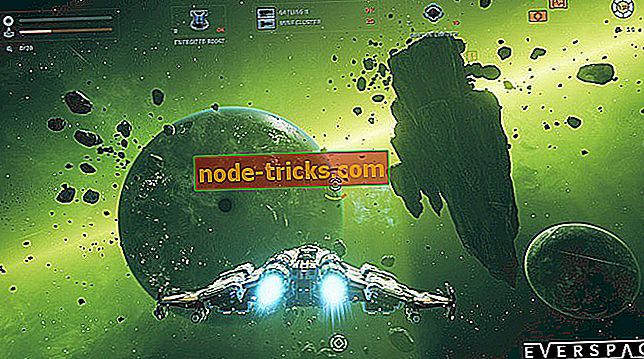
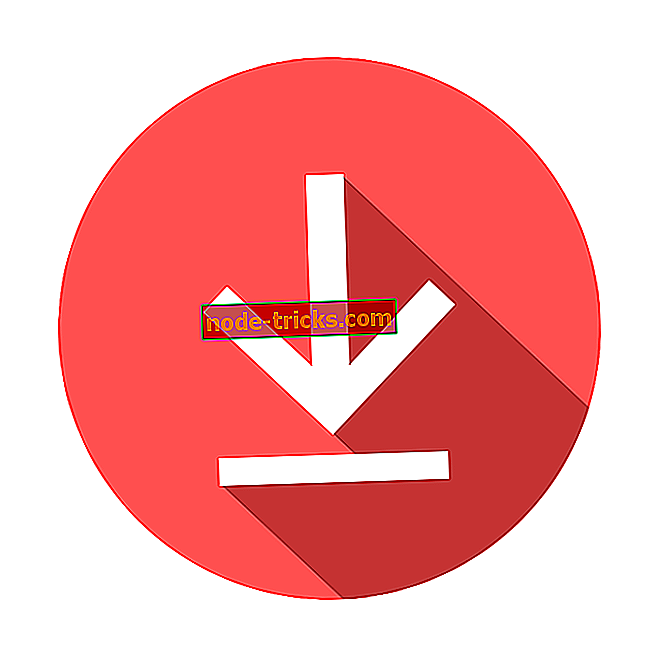
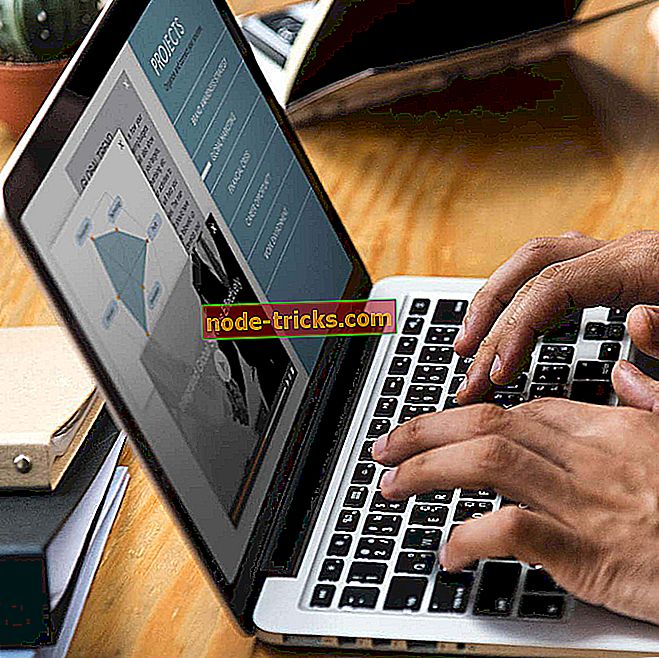

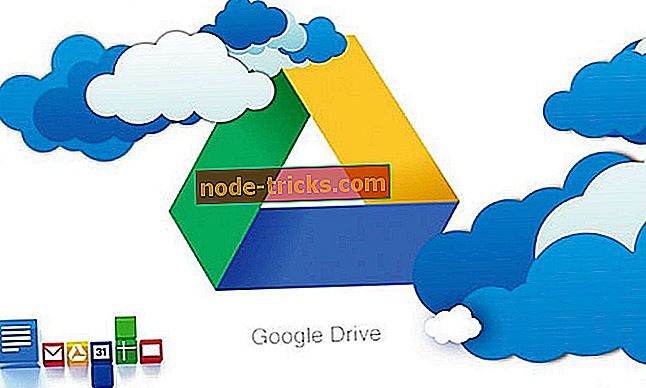

![Omogoči NumLock ob zagonu v sistemu Windows 10 [KAKO]](https://node-tricks.com/img/how/507/enable-numlock-startup-windows-10.jpg)
